设置幻灯片打开就自动播放
1、这里演示用的是Microsoft Office 365,office 2010以上版本,操作基本没大的变化
打开制作好的PPT演示文件
如下图所示

2、这里我已经制作好了PPT文件,但这个文件是要手动播放的
怎么设置点击文件打开就播放?
点击“文件 ”-“ 另存为”
如下图所示,红色箭头处
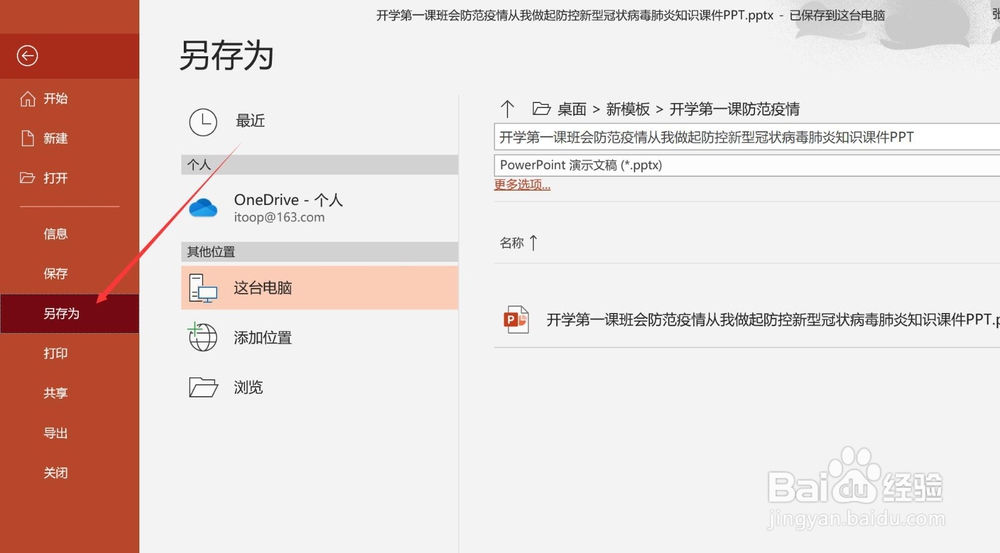
3、点击“浏览”弹出系统 对话框,选择文件保存的位置
如下图所示,红色箭头处

4、重点来了,选择“文件保存类型”
如下图所示,红色箭头处
选择PPT放映,PPSX
选择好后,点击“保存”

5、等待文件自动处理好后,到保存位置查看!
如下图所示,文件已经改变了,直接双击打开就可以播放了!
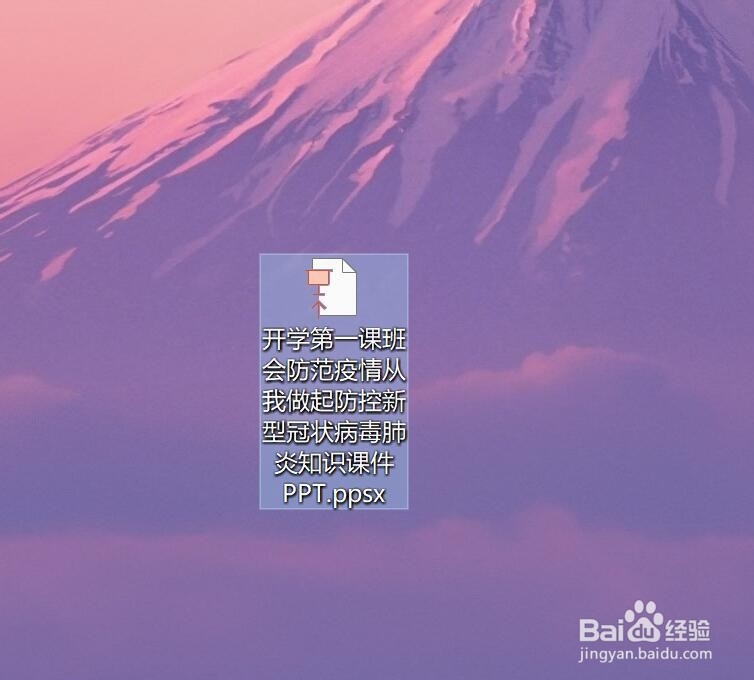
声明:本网站引用、摘录或转载内容仅供网站访问者交流或参考,不代表本站立场,如存在版权或非法内容,请联系站长删除,联系邮箱:site.kefu@qq.com。
阅读量:89
阅读量:140
阅读量:95
阅读量:173
阅读量:32